Även om du inte har en Google Pixel-enhet kan du fortfarande njuta av funktionen Google Now Playing. Här är hur!
Om du är en musikälskare kan du enkelt hitta grundläggande information om ett ljudspår med hjälp av funktionen Spelas nu – exklusivt tillgänglig på Google Pixel-telefoner. Men bli inte besviken om du äger någon annan Android-enhet. Låt oss visa dig hur du får Google Now Playing på vilken Android-enhet som helst.
Hur man använder Google Now Playing på icke-Pixel-enheter
Användare kan använda Ambient Music Mod (AMM) för att få tjänsten Now Playing på Android-enheter som Samsung, Xiaomi, OnePlus, etc. Den använder en modifierad Android-systemintelligens, tillgänglighetsinställningar och dolda API: er.
Det är en modifierad Android-app som du inte kan hitta på Google Play. Eftersom modifierade appar (mods) erbjuder åtkomst på utvecklarnivå och ytterligare funktioner tillåter inte Google Play Butik sådana appar.
Därför måste du ladda ner AMM direkt från GitHub. Efter att ha installerat AMM-moden kan du ladda ner Pixel Now Playing-appen från GitHub. Dess installation sker också automatiskt.
Funktioner i Google Now Playing på Android Erbjuds av AMM

Du får följande funktioner i Google Now Playing via AMM:
- Musiksökning på begäran i molnet från en stödd icke-Pixel Android-enhet
- Hem-widget för att utlösa ljudigenkänning manuellt
- Avancerade funktioner som Favoriter och Historia
- Komplett databas med spår
- Enhetens plats ändras för att komma åt låtlistan över olika regioner
- För enheter som stöder tjänster för tillgänglighetsinställningar, visa Nu spelar musikspår även på låsskärmen
AMM-installationsförutsättningar för att använda nu spelas på vilken Android som helst

Om du vill ha de allmänna funktionerna i Nu spelas på din Android-telefon, är de här sakerna du behöver först:
- En smartphone med Android v12.0 eller högre eftersom dessa erbjuder automatisk åtkomst till CAPTURE_AUDIO_HOTWORD vid Android Shell app.
- Användare av Android 9.0, 10.0, och 11.0 behöver rota sina enheter.
- Shizuku-appen för API-åtkomst, och ADB användande.
För att få funktionen Spelas nu på begäran, se till att ha:
- Android 12 eller nyare versioner
- En Android-enhet med ARM v8 CPU
- Google App-paket bygga 0,29
- Google Apps Music Recognition Service inställd som systemigenkänningstjänst
Steg för att installera AMM för Google Now Playing på vilken Android som helst
1. Installera nödvändiga appar
- Ladda ner och installera Shizuku-appen på din Android-enhet från Google Play Butik.
- Ladda ner APK-fil av Ambient Music Mod från GitHub och installera den.
2. Aktivera utvecklaralternativ
- Gå till Android-inställningar.
- Navigera till Om telefon och tryck sju gånger på Bygga nummer.
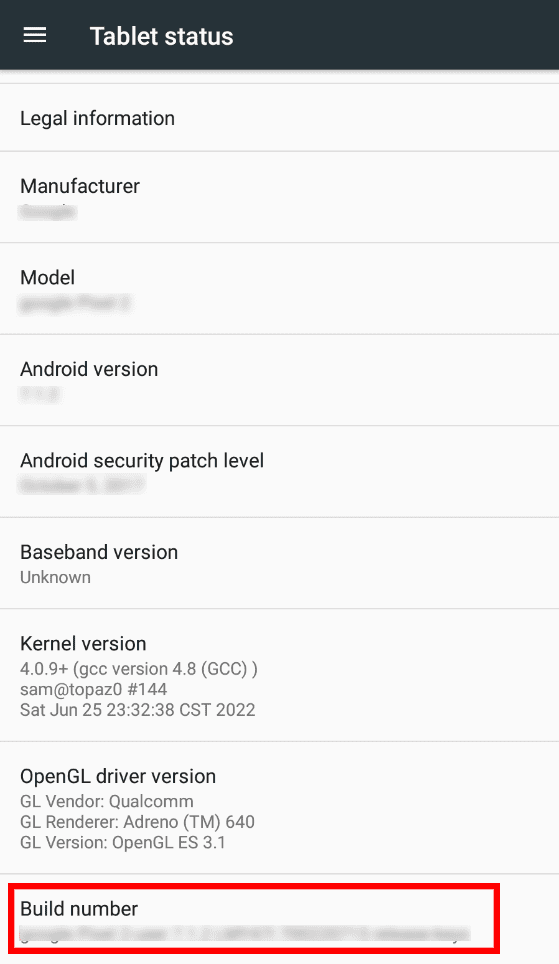
- Vissa enheter kommer också att be dig ange din säkerhets-PIN för att gå vidare.
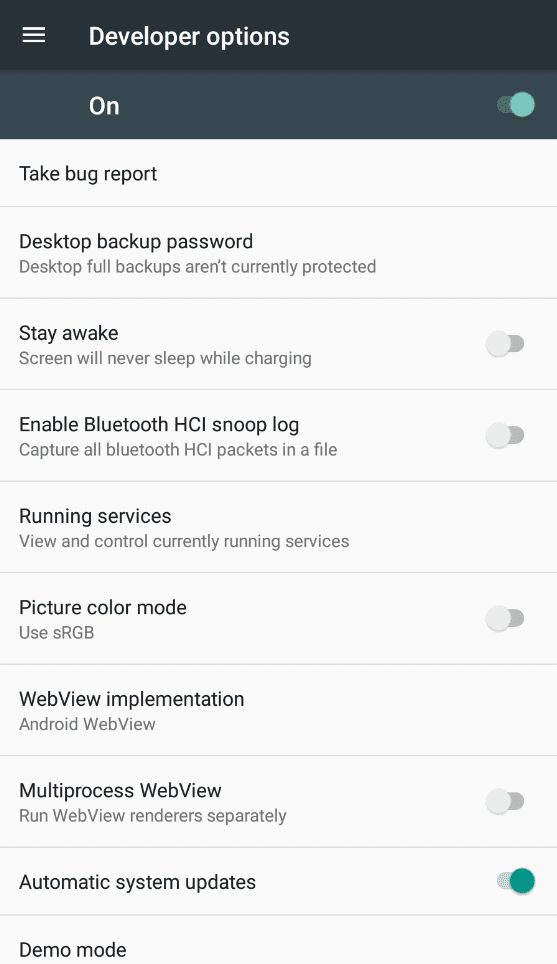
- Men de flesta Android-telefoner visar ett popup-meddelande, "Du är nu utvecklare!“
- Det kommer att aktivera Utvecklaralternativ på din Android-telefon. Du kan verifiera detta från inställningar app innan du får Google Now Playing-funktioner på Android.
- Bläddra igenom inställningar App hittar du Utvecklaralternativ. Håll utkik efter alternativet som heter USB felsökning. Aktivera den nu med växeln.
3. Tillåter Shizuku App Wireless ADB
Öppna Shizuku-appen som du installerade tidigare. Du kommer dock att se en "Shizuku springer inte' underrättelse. Prova följande lösning för att åtgärda det här problemet för att installera Google Now Playing:
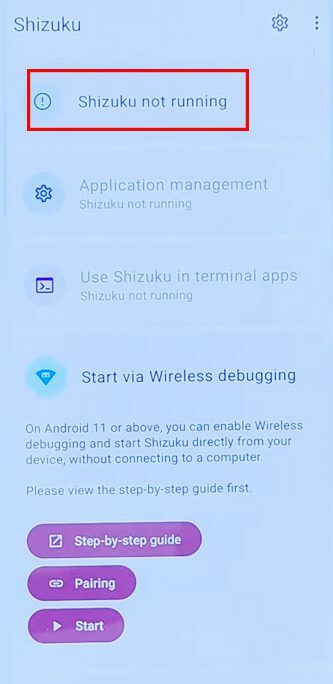
- Gå till Börja via trådlös felsökning alternativ för att hitta en liten parningsikon. Tryck på det.
- När Shizuku visar ett meddelande för att gå in i delat skärmläge för olika alternativ, tryck på Utvecklaralternativ.
- På Utvecklaralternativ skärm måste du aktivera den delade skärmen genom att trycka länge på rektangulär knapp längst ned på telefonens skärm.
- Nu kommer du att se Shizuku visas i den nedre halvan av skärmen.
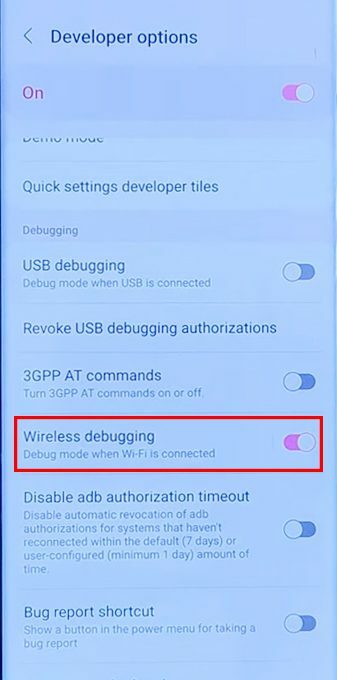
- Gå till Utvecklaralternativ skärmen för att lokalisera Trådlös felsökning alternativet och aktivera det.
- Acceptera meddelandet som dyker upp och ber om din tillåtelse, vilket är avgörande för att installera Google Now Playing.
- Återigen, välj Trådlös felsökning och bläddra för att hitta Koppla ihop enheten med QR-koden alternativ. Tryck på det alternativet.
- Du kommer att märka att parningskoden dyker upp på den övre delen av skärmen. Tryck på popup-meddelandet.
- Shizuku-appen kommer att fråga efter parningskoden. Här måste du ange koden och trycka på OK.
- Nu när parningen är klar måste du trycka på Shizuku app skärm igen för att klicka på Start, finns under parningsikonen.
- Det börjar Wireless Android Debug Bridge (ADB).
- När en kod har körts visas Shizuku-appen igen. Scrolla uppåt för att se att appen nu körs.
4. Förbereder AMM-appen
- Starta Ambient Music Mod app från applådan.
- Knacka på Komma igång, och ett popup-meddelande visas.
- Välj Tillåt hela tiden för att få Shizuku och AMM att kopplas ihop i bakgrunden.
- När "Dataanvändning" och "Välj ett land”-skärmar visas, fortsätt genom att trycka på Nästa.
- Vänta i 10 sekunder efter att du har sett Nu laddas uppspelning meddelande. Nedladdningen av appen startar automatiskt.
- Efter nedladdningen ser du en Installera knapp. Tryck på den för att börja installera Google Spelar nu.
- Inaktiverar Batterioptimering är en annan viktig uppgift du behöver utföra från inställningar appens batterisektion när AMM-appen ber dig att göra det.
- Nu den Installationen är klar skärmen kommer att dyka upp där. Det skulle vara bäst om du trycker på Stänga.
- Efter det har Nu spelas skärmen dyker upp. Det kommer att ladda ner låtdatabasen.
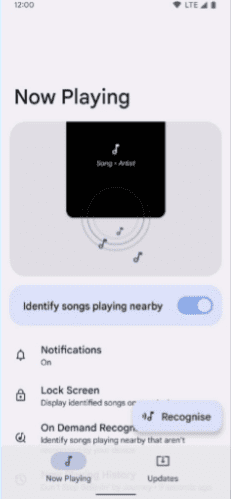
- När hela databasen har laddats ner kan du spela vilken låt som helst från den.
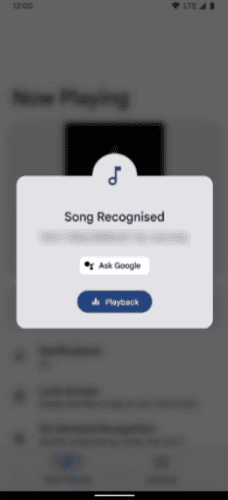
- För att kontrollera om Google Spelar nu appen fungerar korrekt, tryck på Känn igen-knappen i appen och spela upp ett musikspår.
Slutsats
Nu spelar är en effektiv egenskap hos Google Pixel-telefoner. Även om många tredjepartsappar hävdar att de gör samma jobb, kan de inte matcha kompetensen hos Nu spelas.
Nu när du har gått igenom steg-för-steg-guiden för att använda Google Now Playing på vilken Android-enhet som helst, följ instruktionerna för att dra nytta av dess fördelar.
Om du stöter på några problem under installationen, låt oss veta i kommentarsfältet. Nästa är en artikel om Rensa samtal funktion hos nya Pixel-enheter.